Gmail이란 무엇입니까? 이메일 초보자를위한 초보자 안내서

인터넷을 처음 사용하는데 Gmail에 대해 들어 보았지만 확실하지 않은 경우 여기에 무엇이 있고 무엇을 제공해야하는지 자세히 살펴 보겠습니다.
2000 년에 첫 이메일 주소를 기억합니다. 야후 주소였습니다. 사람들에게 이메일을 보내고 번개에 대한 반응을 빨리 얻는 것이 얼마나 영광스러운 순간이었습니다. 더 이상 양피지와 깃대 또는 운반 대 비둘기가 없습니다! 그러나 2004 년이 왔습니다.
2004 년에 무슨 일이 있었습니까? Google은 Gmail을 도입했으며 Google은 종종 제품과 관련하여 업계를 완전히 향상 시켰습니다. Pre-Gmail은 이메일을위한 충분한 공간을 확보했으며 이메일을 좋아할 것입니다. 그러나 이제 Gmail은 초대 전용으로 1 기가의 공간을 제공했습니다. 나는 그 날 할머니 초대를 위해 할머니를 팔 준비가되어 있었다 (그리고 나는 그녀를 사랑한다).
2004 년부터 Google은 계속해서 Gmail을 연구하고 있습니다.전자 메일 업계의 강국으로, 적은 필사자를 분쇄했습니다. 인터넷 초보자를위한 시리즈에서 계속해서, 오늘 우리는“Gmail은 정확히 무엇입니까?”
Gmail이란 무엇입니까?
내가 방금 말하려고했기 때문에 기뻐당신. Gmail은 Google의 이메일 서비스이지만 어떤 이메일인지 알려 드리지 않습니다. 지구상의 거의 모든 사람들이 이메일이 무엇인지 알고 있다고 생각합니다. 웹 또는 스마트 폰 앱을 통해 액세스 할 수 있습니다.
기본 서비스는 무료로 사용할 수 있으며대부분의 사람들의 요구에 충분합니다. 그러나 비즈니스 사용자는 유료 Google Office로 업그레이드하여 웹 사이트 이메일을 강화하고 도메인에 Google 서비스를 제공해야합니다. 그러나 이것은이 기사의 범위를 벗어납니다. 오늘날 우리는 일반 필사자들을위한 무료 서비스에만 집중하고 있습니다.
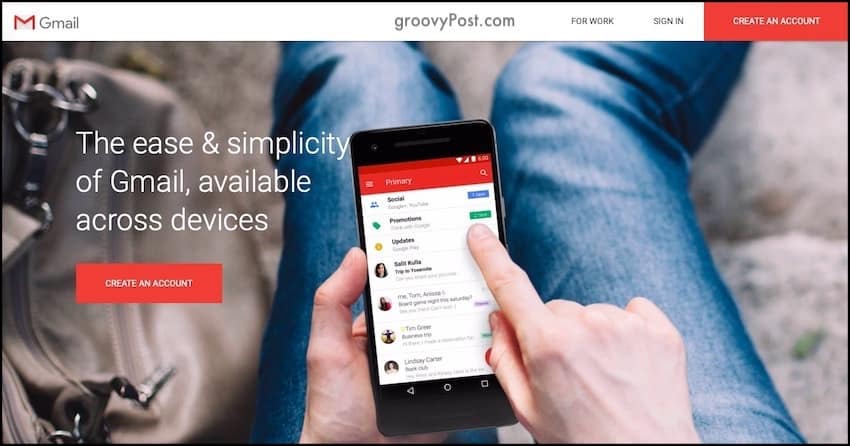
Gmail이 다른 것보다 나은 이유는 무엇입니까?
분명히, 많은 이메일 서비스가 있습니다Gmail 외에 Yahoo Mail은 여전히 Windows Live Mail, Outlook, GMX, Protonmail, Yandex, AOL (믿거 나 말거나) 및 ISP가 제공 한 계정을 포함하여 많은 다른 형태로 존재합니다. 이메일 전송에 왜 Gmail을 선택해야합니까? 몇 가지 기능을 살펴 보겠습니다.
거대한 공간
처음에 말했듯이 Gmail이 등장하기 전에 약간의 공간이 생겼습니다. 행복하지 않습니까? 그래서 무엇? 이메일 몇 개를 삭제하고 공간을 확보 한 후 불만을 중지하십시오.
하지만 Gmail이 도착했을 때 1 기가 바이트의사용자에게 공간을 제공하고 계속 진행했습니다. 당시에는 사람들이이 공간을“무제한 저장 공간”으로 간주하기에는 너무 많은 공간이었습니다. 그들은 너무 많은 사실을 머리로 감쌀 수 없었습니다. 당시 일부 블로거는 Gmail을 온라인 파일 저장 시스템으로 사용하는 것을 옹호하기 시작했습니다. 당시에는 클라우드 스토리지가 없었습니다.
갑자기 모든 이메일 서비스는 스토리지 서비스를 따라 잡기 위해 열중했습니다. 더 이상 몇 메가 바이트의 공간이 줄어들지 않았습니다.
현재 새 Gmail 계정마다 15 기가 바이트저장 용량은 좋지만 단점은 15 기가 바이트가 Google 드라이브의 파일과 Google 포토의 사진에 포함된다는 것입니다. 더 많은 공간이 필요한 경우 Gmail에도 사용할 수있는 Google 드라이브 공간을 업그레이드해야합니다. 나는 이것을하고 지금은 100 기가 바이트 이상의 공간이 있습니다.
훌륭한 검색 기능
모든 공간을 확보하는 데있어 가장 큰 장점 중 하나는 이메일을 보관하고 잊어 버릴 수 있다는 것입니다. 그러나 나중에 특정 이메일을 찾아야한다면 어떻게해야합니까?
글쎄요, Gmail이 없으면 Gmail은 Google 제품이 아닙니다그것과 함께 뛰어난 검색 기능. 검색 상자에 몇 가지 검색 키워드를 추가하면 전자 메일 및 첨부 파일 유형 (예 : PDF 첨부 파일 만있는 전자 메일)을 찾을 수 있습니다. 날짜, 발신자 이메일, 날짜 범위, 레이블 등을 기준으로 필터링 할 수 있습니다.
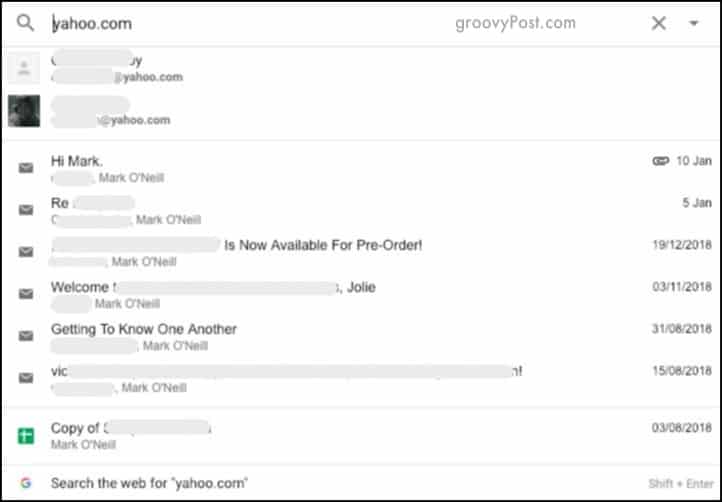
고급 스팸 및 피싱 방지
스팸의 측면에서 지속적인 가시가되었습니다첫 번째 이메일 주소가 사용되기 시작한 이후 이메일 사용자. 캐나다에서 싼 비아그라 또는 나이지리아 왕자로부터 천만 달러의 몫을 제공받지 못한 사람은 누구입니까?
Gmail은 항상 매우 우수한 스팸 방지 기능을 제공합니다이는 스팸 중 최악의 스팸을 차단합니다. 분명히, 완벽하지는 않지만, 그 어느 것도 완벽하지는 않지만 이메일에서 스팸 버튼을 눌렀을 때 학습합니다. 해당 사람의 향후 모든 이메일은 스팸으로 표시되어 스팸 폴더로 전송됩니다.

마찬가지로 스팸 폴더에 스팸이 아닌 것이 있으면이를 오 탐지로 표시하여받은 편지함으로 보낼 수 있습니다.
이메일 내부의 링크가 의심 스럽거나Gmail에 문제가 발생한 링크에 대한 보고서가 있습니다. 이메일 상단에 눈에 띄는 경고가 표시됩니다. 또 다른 팁은 이메일에서 숨겨진 추적기를 비활성화하기 위해 Gmail에서 자동 이미지로드를 비활성화하는 것입니다.
보안과 관련하여 회사는 최근 기밀 모드 기능을 사용하여 메시지를 보호하는 기능을 추가했습니다.
미리 준비된 답변
저와 같은 이메일을 많이받는 사람에게는반복적 인 답변이 필요합니다.“통조림 회신”은 생산성 Godsend입니다. 미리 작성된 이메일을 설정할 수 있으며 메뉴 옵션을 한 번 클릭하면 해당 텍스트가 이메일에 자동으로 붙여집니다.
마케팅 담당자로부터 이야기를들을 때내 이메일 주소가 존재하지 않으며 이메일에 실패했음을 알리는 미리 준비된 답변을 설정하십시오. 프리랜서 과제를 신청할 때 구직 신청서를 보낼 수 있습니다. 또한 자동 회신으로 자동 서명이 있습니다.
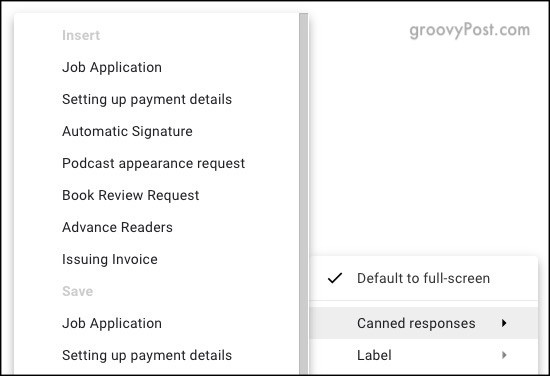
여러받은 편지함
업무와 같이 업무를 많이 수행하는 경우 화면에 여러 개의받은 편지함을두면 도움이 될 수 있습니다. 다른 레이블의 이메일이받은 편지함 화면에 나타납니다.
이메일 자체는 실제로 보관되지만필요한 라벨이 있으면받은 편지함 페이지에 표시됩니다. 이것은 기본 기능으로 제공되지 않습니다. 설정의 "고급"탭에서 전원을 켜야합니다.
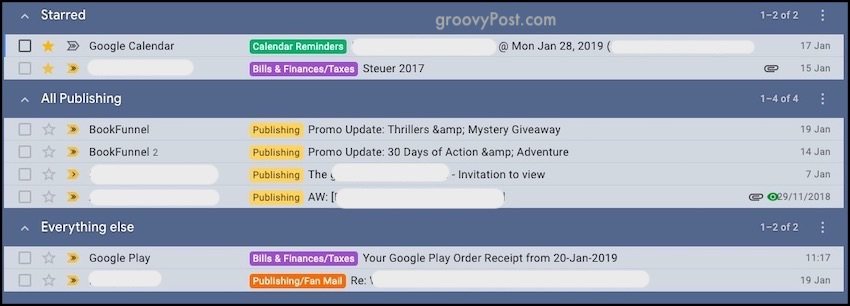
라벨 및 필터
사전 이메일, 당신은 아마 많은 종이를 다룰 것입니다아마 모든 종이를 서류 캐비넷에 보관했을 것입니다. 밀레 니얼 세대 여러분,이 고급 용어로 인해 지금 당장 잃었을 수도 있습니다. 여기를 클릭하여 설명을 확인하십시오.
이제받은 편지함에 보관하고 보관할 수 있습니다라벨을 사용하여 구성. 이 레이블은 화면 왼쪽에 표시되며 색상으로 구분할 수 있습니다. 특정 레이블에서만 검색 할 수도 있습니다. 라벨의 예는 이전 섹션의 스크린 샷을 참조하십시오.
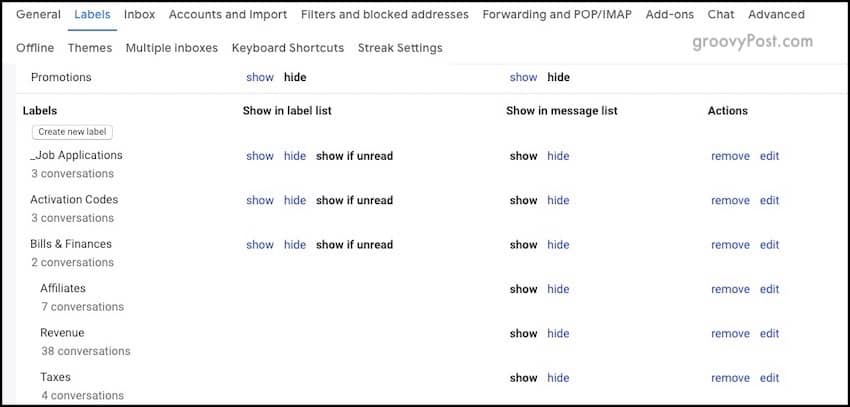
물론 전자 메일에서 레이블을 언제든지 제거하고 전자 메일에 대량으로 첨부 할 수 있습니다.
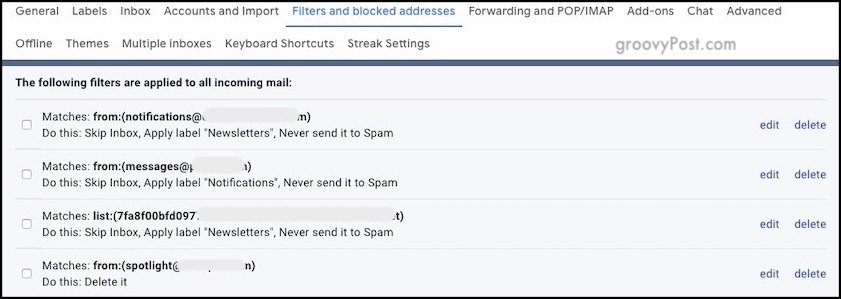
필터와 관련하여 다음과 같은 경우 차이점이 있습니다.스트레스가없고 정리되지 않은받은 편지함을 찾고 있습니다. 수신 이메일은 라벨이나 휴지통으로 직접 보낼 수 있습니다. 이메일이 지속적으로 스팸 저장소로 이동하는 경우 "스팸으로 보내지 마십시오”를 사용할 수 있습니다. 필터를 사용하여 Slack 또는 Kindle과 같은 다른 주소 나 서비스로 전자 메일을 전달할 수 있습니다.
Gmail 앱
이것은 너무 많은 것들이 있기 때문에 독자적인 기사가 필요합니다. 그러나 간단히 이야기하자면 Google은 이제 타사 개발자가 앱을 Gmail과 통합 할 수 있도록 허용하고 있습니다.
Trello 및 Dropbox와 같은 큰 이름 일 수 있습니다. 또는 Streak 및 GfyCat과 같은 작은 사람들. 소규모 회사에서는 전자 메일에 부여 할 수있는 권한에 대해 많은주의를 기울여야합니다. 그럼에도 불구하고이 애드온은 매우 유용합니다.
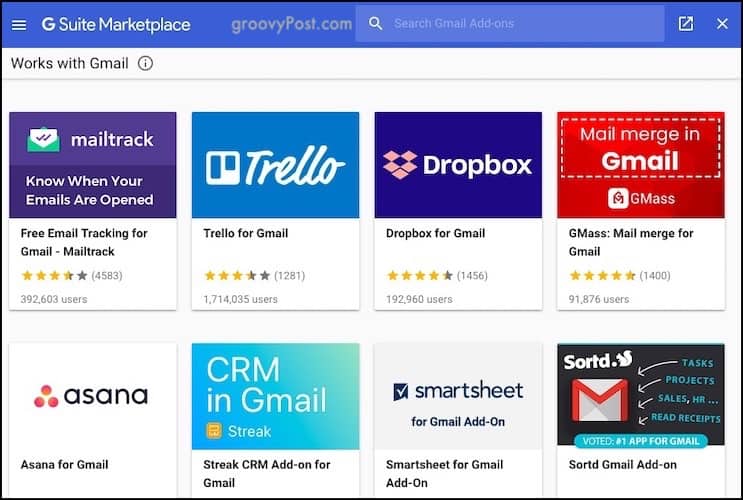
오프라인 Gmail
세계의 모든 장소에 인터넷이있는 것은 아닙니다. 알다시피 견딜 수 없습니까? 휴대 전화에서 "인터넷에 연결되지 않음“, 갑자기 호흡이 곤란합니다. “Wi-Fi가 자동으로 연결되는 곳은 집입니다”.
인터넷이 없으면 정말 성 가실 수 있습니다.특히 비정상적인 서비스 제공 업체가있는 경우. 그렇기 때문에 오프라인 Gmail은 훌륭한 기능입니다. 설정에서이 기능을 켜면 특정 수의 전자 메일을 컴퓨터에 다운로드 할 수 있으며 (최대 90 일)받은 편지함의 전자 메일에 회신 할 수 있습니다.
그러나 그들은 인터넷이 다시 켜질 때까지 사람들에게 보내지 않을 것입니다. 다시 연결될 때까지 새 이메일을받지 못할 것입니다. 그러나 최소한 백 로그를 지울 수 있습니다.
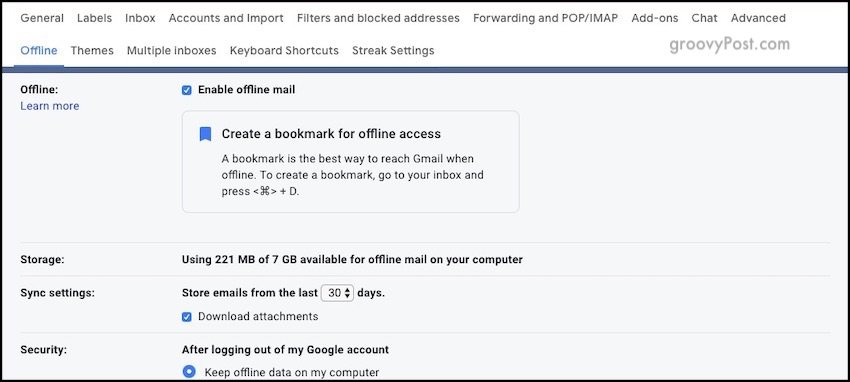
키보드 단축키
설정에서 "고급"탭의 또 다른 기능인 바로 가기 키를 사용하여 새 이메일 창을 열고받은 편지함을 통해 앞뒤로 스크롤하거나 보관함, 삭제 등을 할 수 있습니다.
이 기능을 활성화 한 후 설정의 키보드 단축키 섹션으로 이동하십시오. 미리 만들어진 설정이 이미 있지만 마음에 들지 않는 설정이 있으면 다른 것으로 변경할 수 있습니다.
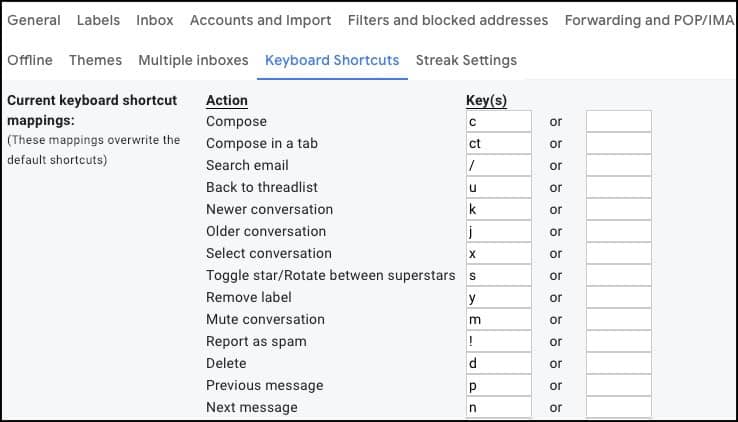
결론
Gmail에는 다른 많은 기능이 있지만초보자는 처음에 집중해야 할 기능입니다. Google은 개별 이메일과 폴더를 북마크로 지정하여 실행 취소 전송에 대해 자세히 알아보지 않았지만 Google은 이메일 서비스를 지속적으로 구축하고 있으므로 계정을 확보하고 제공해야하는 혜택을 누릴 가치가 있습니다.








![큰 이메일 체인을 보관하여 Gmail 모바일 속도 향상 [사용 방법]](/images/google/speed-up-gmail-mobile-by-archiving-big-email-chains-how-to.png)

코멘트를 남겨주세요